Si vous êtes l'un des utilisateurs d'un iPhone ou d'un iPad avec Face ID, vous serez certainement d'accord avec moi lorsque je dis qu'aucun aperçu des notifications entrantes ne s'affiche par défaut sur l'écran verrouillé. Cela signifie que si vous recevez un message sur un iPhone avec Face ID, son aperçu ne s'affichera que lorsque vous le souhaitez, c'est-à-dire après le déverrouillage avec Face ID. Malheureusement, cela ne fonctionne pas de toute façon pour les appareils Touch ID. Ainsi, si vous envoyez un message à un appareil doté de Touch ID, un aperçu s'affichera immédiatement sans déverrouillage, et n'importe qui pourra lire le début de la notification, bien sûr, si la personne en question n'a pas ajusté les paramètres. Il existe une option pour envoyer un message à un appareil avec Touch ID sans le prévisualiser sur l'écran de verrouillage. Voyons ensemble comment faire passer un tel message.
Il pourrait être vous intéresse
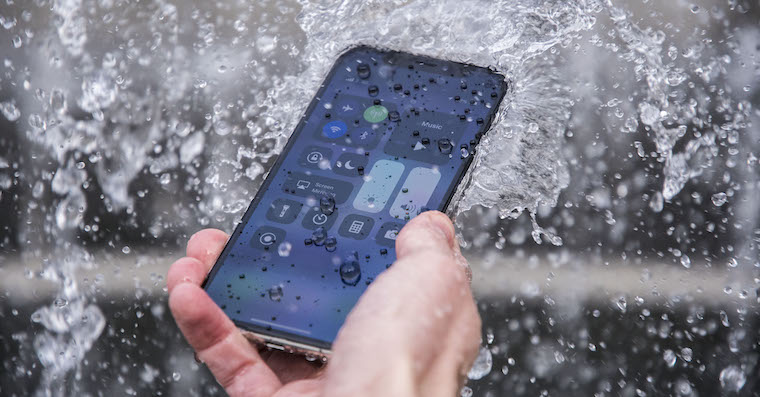
Comment envoyer un message sur iPhone sans le prévisualiser
Si vous souhaitez envoyer un message à un appareil doté de Touch ID via votre iPhone (ou iPad) sans afficher un aperçu du message, procédez comme suit :
- Tout d’abord, vous devez accéder à l’application native sur votre iPhone ou iPad Nouvelles.
- Alors cliquez ici contact, à qui vous souhaitez envoyer le message sans aperçu.
- Dès que vous cliquez sur le contact, écrire un message que vous souhaitez envoyer à la personne concernée.
- Avant d'envoyer tiens ton doigt na roue bleue avec une flèche, qui se trouve dans la partie droite de la zone de texte.
- Ensuite, une fenêtre apparaîtra avec toutes sortes d'options effets.
- Dans cette fenêtre il faut trouver un robinet pour effet Encre invisible.
- Une fois que vous avez trouvé cet effet, appuyez sur à côté roue bleue avec flèche.
- C'est le message enverra et l'autre main sur l'écran de verrouillage n'affichera pas d'aperçu du message.
Sur l'iPhone du destinataire, après avoir envoyé un message de cette manière, du texte apparaîtra à la place d'un aperçu Le message a été envoyé avec de l'encre invisible. Il est à noter que cette astuce ne fonctionne qu'avec iMessage et non avec les SMS classiques. Vous devez vous demander si la même option existe sur Mac. Si vous avez macOS Catalina, malheureusement pas encore. Cependant, si vous avez mis à jour vers macOS Big Sur, vous pouvez envoyer un message sans aperçu exactement comme décrit dans la procédure ci-dessus. Dans le cadre de macOS 11 Big Sur, nous avons obtenu une application Messages repensée qui offre la possibilité d'envoyer des messages avec des effets. Vous pouvez en savoir plus sur la nouvelle application Messages dans l'article que je joins ci-dessous.
Il pourrait être vous intéresse
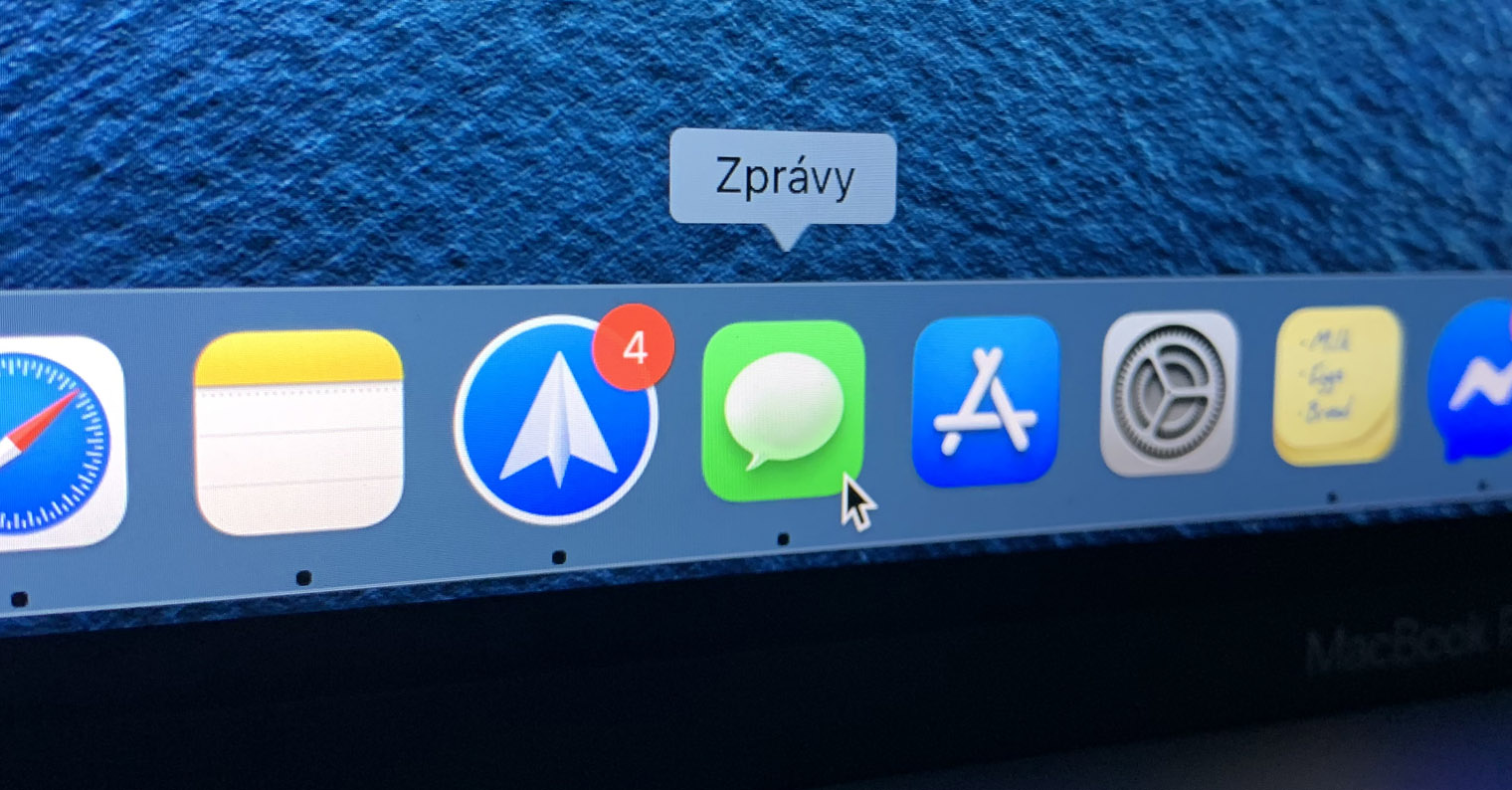
 Voler autour du monde avec Apple
Voler autour du monde avec Apple 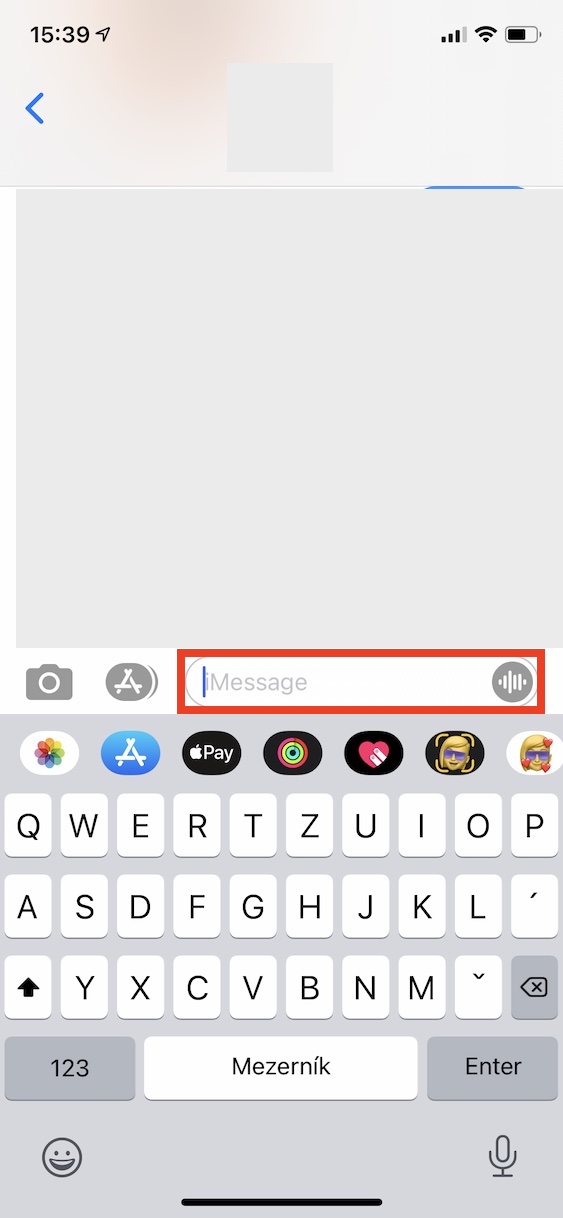
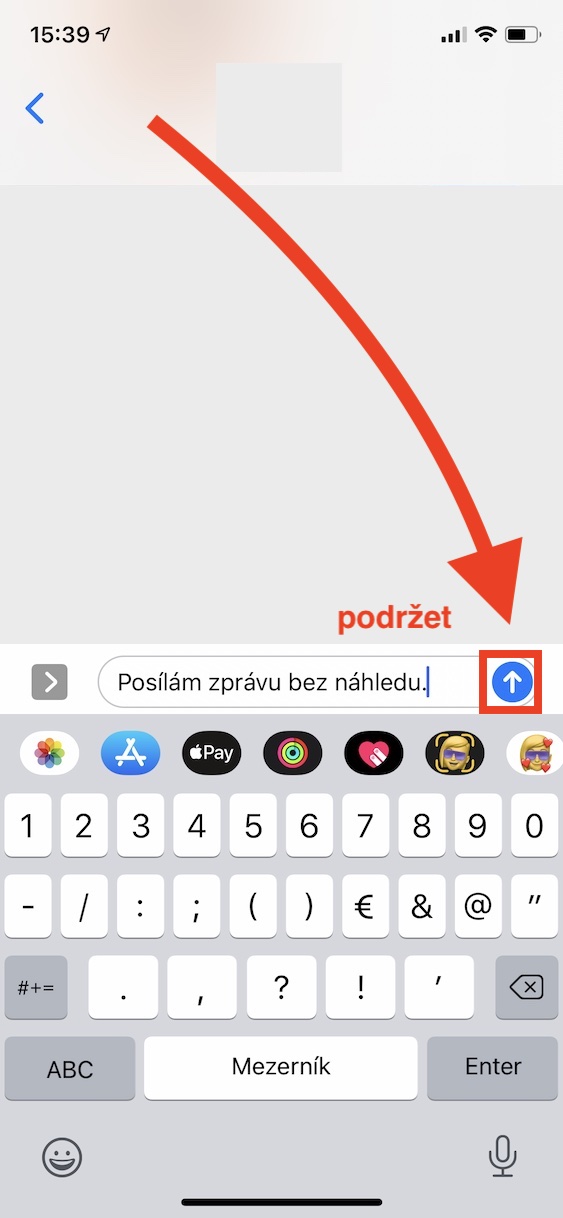
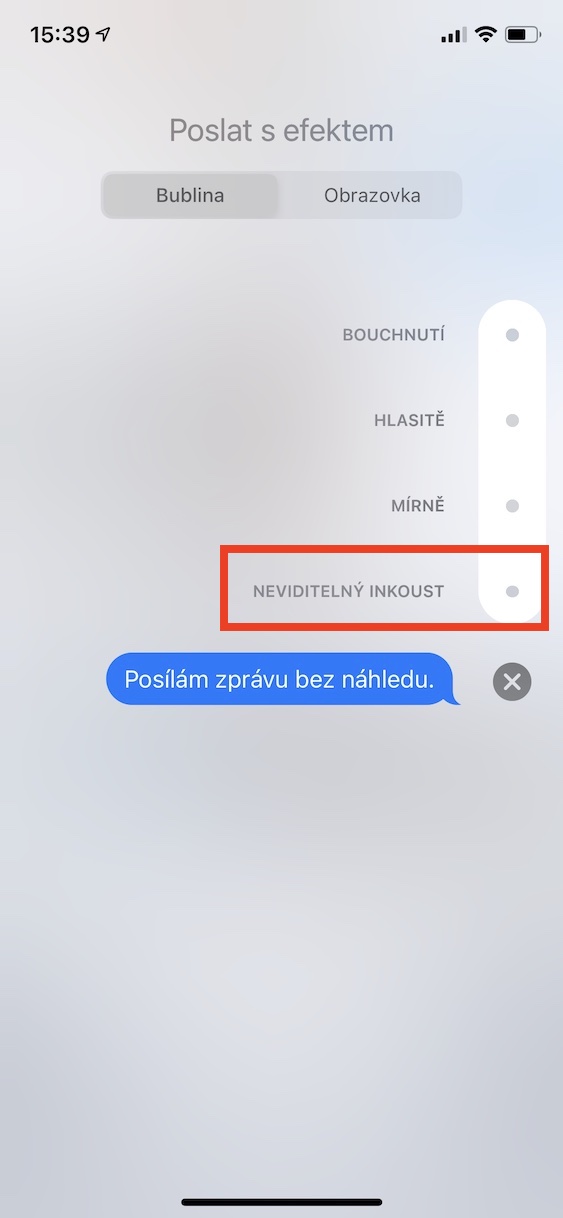


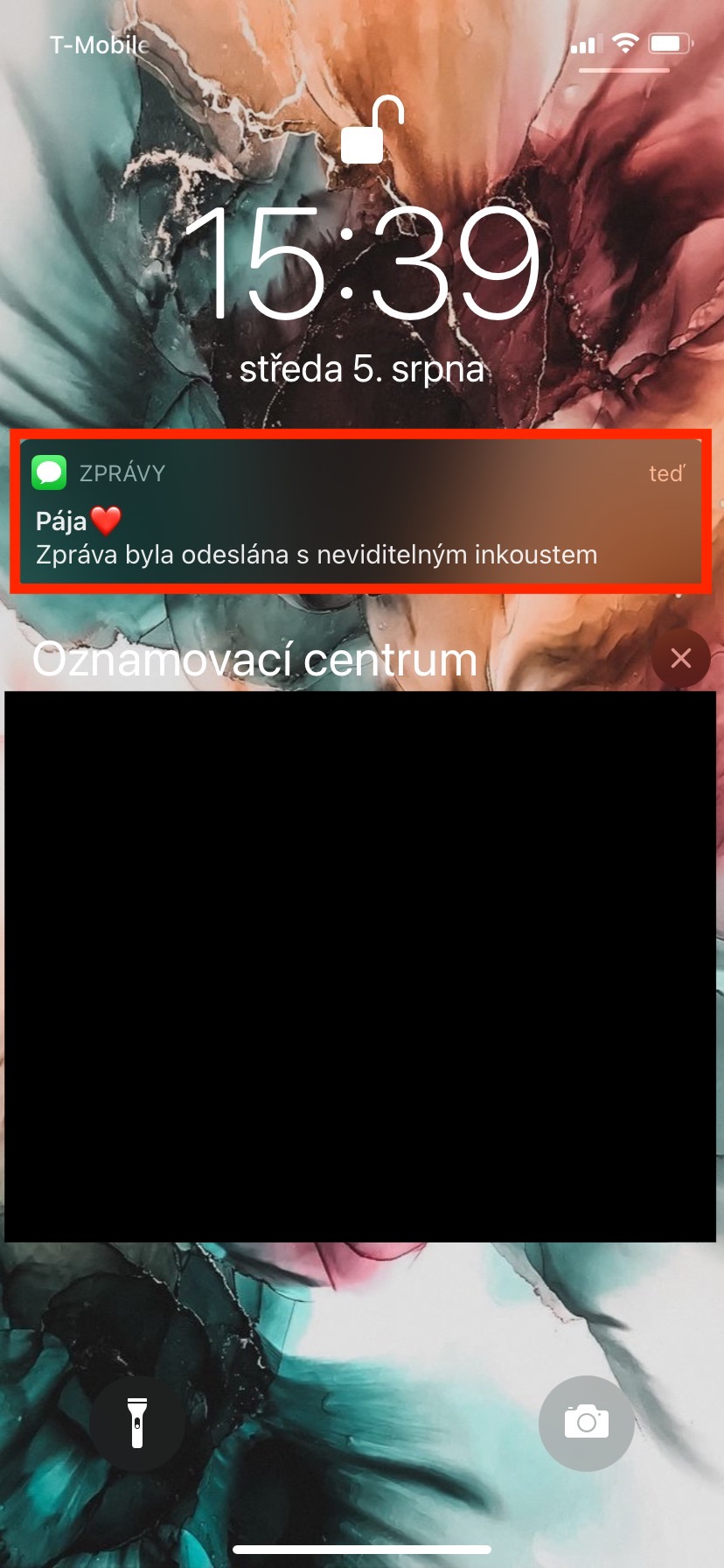
Allez simplement dans Paramètres->Les notifications et les données n'affichent pas l'aperçu du message pour l'application de messagerie... ? Je ne comprends pas l'essence de cette instruction, j'ai un iPhone avec Touch ID et je l'utilise depuis des années et est-ce que ça marche pour les sms et les imessages ?
Oui, bien sûr, mais que se passe-t-il si vous souhaitez envoyer un message secret à quelqu'un ? Je suppose que vous ne savez pas si l'aperçu des messages est activé ou désactivé dans ses paramètres. De cette façon, vous êtes sûr à 100 % que l’aperçu n’apparaîtra en aucun cas. C'est l'essentiel de ce tutoriel.
Oui, désolé, tu as raison ? dans ce cas, cela a du sens.
Cool. Belle journée :)
Parfois, je n'arrive pas à corriger la lecture avec compréhension, à moins bien sûr que vous souhaitiez que le destinataire lise correctement dès qu'il déverrouille son iPhone, alors je m'en fiche... désolé